在各种PPT演示文稿中我们经常可以看到各种各样的图片,通产情况下我们在制作PPT时都会插入一些图片,或用于装饰,或与文档内容有关。如果我们在PPT中插入了大量图片,这就有可能导致PPT演示文稿很大,不便于传输。其实我们可以设置压缩文档中的图片的,而且我们还可以进行批量压缩,也就是同时压缩文档中所有图片。那小伙伴们知道电脑版WPS演示文稿中怎么压缩图片大小吗,其实方法是非常简单的。接下来,小编就来为大家介绍具体的操作步骤了,感兴趣的小伙伴们快来一起往下看看吧!
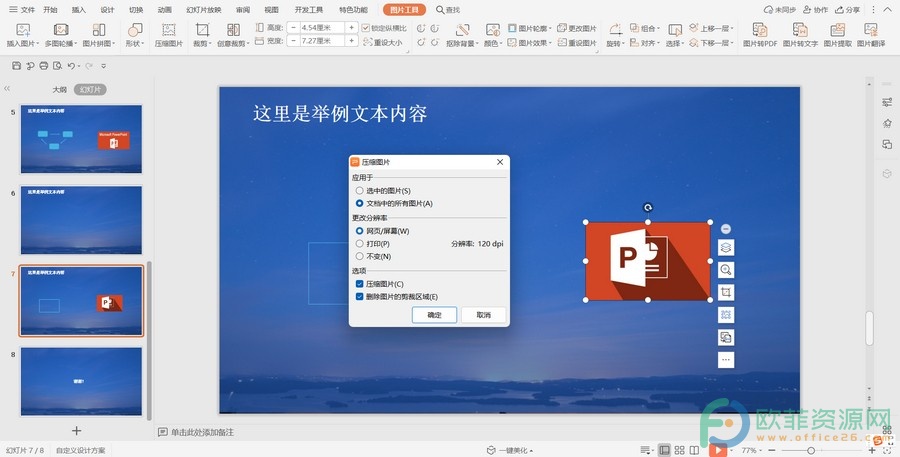
操作步骤
第一步:打开电脑版WPS演示文稿,点击选中想要进行调节的图片,点击“图片工具”,接着点击“压缩图片”;
电脑版WPS演示文稿怎么按比例裁剪图片
我们在日常生活中经常会对各种图片进行裁剪,通常情况下我们都是设置的按比例裁剪,比如16:9,4:3,1:1等比例。其实在WPS演示文稿中我们也可以设置按比例裁剪。那小伙伴们知道

第二步:打开“压缩图片”窗口后,可以在其中点击选择压缩的应用范围,接着在“更改分辨率”处,根据自己的实际压缩需要点击选择“网页/屏幕”或“打印”,通常情况下我们的PPT都是用于在屏幕上进行显示的,所以我可以选择“网页/屏幕”,接着点击勾选“压缩图片”,我们也可以勾选或取消勾选“删除图片的裁剪区域”,设置完成后点击“确定”就可以了。
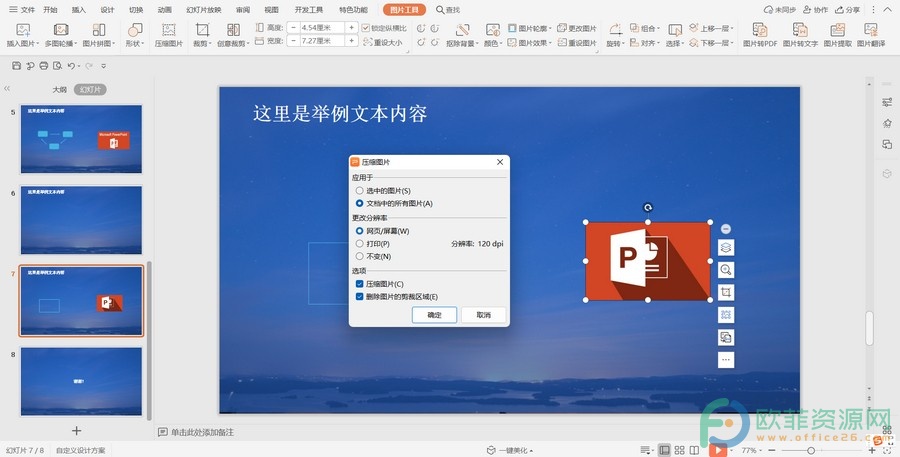
以上就是电脑版WPS演示文稿中压缩图片的方法教程的全部内容了。在压缩图片窗口,我们可以点击设置压缩的应用范围,比如我们可以选择应用于“选中的图片”,或者是“文档中所有图片”。
电脑版WPS演示文稿怎么按形状进行裁剪
在制作PPT时我们有时候会插入一些图片并对其进行基础的编辑和设计,比如有时候我们会需要裁剪图片等等。其实在WPS演示文稿中我们可以按照想要的形状裁剪图片,比如我们可以



